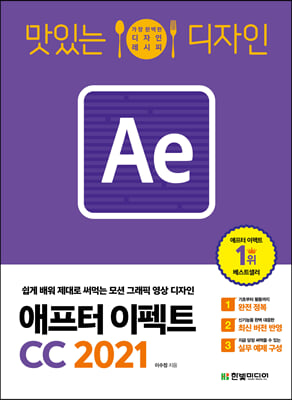
맛있는 디자인 애프터 이펙트 CC 2021
- 저자
- 이수정 저
- 출판사
- 한빛미디어
- 출판일
- 2021-03-03
- 등록일
- 2021-05-04
- 파일포맷
- 파일크기
- 149MB
- 공급사
- YES24
- 지원기기
- PC PHONE TABLET 웹뷰어 프로그램 수동설치 뷰어프로그램 설치 안내
책소개
애프터 이펙트의 모든 기능을 제대로 배우는 가장 완벽한 레시피! 쉽게 배워 제대로 써먹을 수 있는 모션 그래픽 영상 디자인 입문서!《맛있는 디자인 애프터 이펙트 CC 2021》은 모션 그래픽 디자인의 기본인 애프터 이펙트의 기초부터 활용까지 제대로 배울 수 있도록 구성했습니다. 애프터 이펙트의 기본&핵심 기능을 꼼꼼하게 설명하여 기초부터 탄탄하게 학습할 수 있으며, 다양한 실무 예제를 수록하여 모션 그래픽 디자인의 실무를 효과적으로 익힐 수 있습니다. 유튜브 영상 제작 등에 직접 활용할 수 있도록 선별한 예제를 통해 다양한 이펙트와 애니메이션 활용법을 효과적으로 익힐 수 있습니다. 또한 가장 최신 버전인 CC 2021에 완벽히 대응하여 애프터 이펙트를 좀 더 효율적이고 빠르게 학습할 수 있습니다. 애프터 이펙트를 완벽하게 마스터할 수 있는 3단계 학습 방법인 [기능 실습], [한눈에 실습], [실무 실습]의 3단계 구성으로 누구나 애프터 이펙트를 쉽게 제대로 써먹을 수 있습니다.
저자소개
이화여자대학교 생활미술학과 전공, Parsons School of Design MFADT, New York 석사로 졸업. KBS 한국방송 특수영상팀 디자이너/프로젝트 아트디렉터, JTBC 브랜드디자인팀 팀장을 역임했다. 현재는 인하대학교 디자인융합학과 겸임교수로 재직중이다. 저서로는 『맛있는 디자인 프리미어 프로&애프터 이펙트 CC 2020』 『맛있는 디자인 애프터 이펙트 CC 2020』 『모션 그래픽 디자인 강의 + 애프터 이펙트 : 10년차 디자이너에게 1:1로 배우는』등이 있다.
목차
PART 01 | 기초가 튼튼해지는 애프터 이펙트 기본편CHAPTER 01. 애프터 이펙트 CC 2021 시작하기LESSON 01. 모션 그래픽 디자인 알아보기 : 모션 그래픽과 디자인 트렌드 알아보기모션 그래픽 디자인 트렌드 읽기LESSON 02. 모션 그래픽 실무 제작 과정 : 실무 워크플로우 한눈에 이해하기제작 회의 프로젝트 리서치프로젝트 콘셉트 설정아이디어 및 샘플 이미지 스케치스토리보드(30초) 구성제작 방식 결정마무리 작업과 완성LESSON 03. 애프터 이펙트와의 첫 만남 : 인터페이스와 주요 패널 알아보기애프터 이펙트 인터페이스다양한 도구의 집합체, 도구바소스를 불러오고 관리하는 [Project] 패널애니메이션 작업을 확인하고 디자인하는 [Composition] 패널미디어 파일을 레이어 형태로 관리하는 [Timeline] 패널정보를 확인하는 [Info] 패널, 오디오 옵션을 볼 수 있는 [Audio] 패널작업한 애니메이션을 확인하는 [Preview] 패널텍스트 스타일을 지정하는 [Character], [Paragraph] 패널이펙트와 프리셋을 검색하고 적용할 수 있는 [Effects&Presets] 패널적용한 이펙트를 확인하고 조절하는 [Effect Controls] 패널하나의 레이어만 보면서 작업할 수 있는 [Layer] 패널애니메이션을 편집할 수 있는 [Graph Editor] 패널작업 환경 설정하기프로젝트 저장하기사라진 미디어 파일 찾기CHAPTER 02. 애프터 이펙트 기본&핵심 기능 익히기LESSON 01. [Project] 패널 활용하기 : 다양한 형식의 파일 불러오기[간단 실습] 파일 불러오기[간단 실습] 레이어드 포토샵(Layerd Photoshop, psd) 파일 불러오기[간단 실습] 일러스트레이터(ai) 파일 불러오기[간단 실습] 벡터 레이어를 셰이프 레이어로 변환하기 [간단 실습] 미디어 파일을 폴더 채로 불러오기[간단 실습] 이미지 시퀀스로 불러오기[간단 실습] 폴더 안에 있는 여러 파일을 한번에 불러오기[간단 실습] 텍스트를 포함한 psd 파일 불러오고 편집하기알파 채널 해석하기LESSON 02. [Composition] 패널 활용하기 : 애니메이션 작업을 확인하고 패널 자유롭게 다루기[간단 실습] 컴포지션 새로 만들기[간단 실습] [New Composition From Footage] 클릭하여 컴포지션 만들기 [Project] 패널의 미디어 파일을 컴포지션으로 등록하기LESSON 03. [Timeline] 패널 활용하기 : 키프레임을 생성하고 패널 자유롭게 다루기타임 디스플레이 스타일 설정하기[Timeline] 패널 확대, 축소하기[Timeline] 패널의 옵션 숨기거나 나타나게 하기작업 영역(Work Area) 설정하고 프리뷰하기컴포지션 마커 만들기레이어 마커 만들기LESSON 04. 렌더링하여 저장하기 : 동영상 파일로 저장하기[간단 실습] 렌더링하기 ① Add to Render Queue[간단 실습] 렌더링하기 ② Add to Adobe Media Encoder QueueCHAPTER 03. 애프터 이펙트 레이어 이해하기LESSON 01. 레이어 이해하기 : 애니메이션의 기본인 레이어의 모든 것레이어의 개념 이해하기레이어 시작점과 끝점 자유롭게 조작하기레이어 편집하기레이어 보기 모드 전환하기여러 개의 레이어를 차례대로 배치하기레이어 라벨 색상 수정하기Shy 기능으로 레이어 감추기Pre-Compose 기능으로 컴포지션 그룹 만들기레이어 검색하기레이어 블렌딩 모드 적용하기LESSON 02. 다양한 레이어 만들기 : 텍스트, 솔리드, 셰이프 레이어 만들기텍스트 레이어 만들기텍스트 레이어에 레이어 스타일 적용하기텍스트 레이어에 움직임 속성 추가하기솔리드 레이어 만들기널 오브젝트 레이어 만들기셰이프 레이어 만들기셰이프 레이어 옵션 변경하기조정 레이어 만들기LESSON 03. 레이어 활용하기 : 레이어의 숨겨진 기능 정복하기[간단 실습] 레이어 스타일 적용하기텍스트 레이어 변환하기[간단 실습] 텍스트를 셰이프로 변환하고 Trim Paths 적용하기[간단 실습] 텍스트를 마스크로 변환하고 Scribble 이펙트 적용하기3D 레이어 활용하기[간단 실습] 3D 레이어로 변환하기오디오 레이어 활용하기[간단 실습]Convert Audio to Keyframe 적용하기CHAPTER 04. 모션&이펙트 적용하기LESSON 01. 키프레임 애니메이션 시작하기 : 키프레임 설정하고 애니메이션의 기초 익히기[간단 실습] 키프레임 설정하기[간단 실습] 키프레임 설정하고 모션 패스 수정하기[간단 실습] 키프레임 이동하여 속도 조절하기Transform 속성 알아보기[간단 실습] 위치(Position) 이동하기[간단 실습] 중심점(Anchor Point) 이동하고 회전(Rotation) 조절하기[간단 실습] 크기(Scale) 조절하기[간단 실습] 투명도(Opacity) 조절하기[한눈에 실습] 모션 패스 조절하기[간단 실습] 애니메이션 레이어 컴포지션에 배치하기LESSON 02. 애니메이션 고급 기능 활용하기 : 보간 애니메이션 이해하고 그래프 에디터 활용하기[간단 실습] Keyframe Assistant로 보간 조절하기그래프 에디터 확인하기[간단 실습] Keyframe Velocity로 가속도 조절하기[간단 실습] Toggle Hold Keyframe으로 중간에 움직임 멈추기[간단 실습] 그래프 에디터 활용하여 공이 튀는 애니메이션 만들기LESSON 03. 카메라 포커스 효과를 주고 스타일 추가하기 : 다양한 이펙트 적용하기[간단 실습] 가우시안 블러 적용하기[한눈에 실습] 드롭 섀도우 적용하기[간단 실습] 그레이디언트 램프 적용하기LESSON 04. 트렌디 효과 활용하기 : 트렌디한 효과 알아보고 리퀴드 효과 연출하기[간단 실습] 세포 분열 연출하기[간단 실습] 리퀴드 효과로 짧은 광고 만들기CHAPTER 05. 애프터 이펙트 필수 기능 익히기LESSON 01. 마스크 기초 익히기 : 마스크 기능 알아보고 활용하기마스크 만들기마스크의 속성마스크 모드 설정하기[간단 실습] 다양한 도형을 마스크로 그려보기[간단 실습] 도형 도구의 숨겨진 옵션을 이용해 새로운 도형 만들기[간단 실습] 마스크 옵션 애니메이션 제작하기LESSON 02. 셰이프 레이어 활용하기 : 셰이프 레이어 기능 알아보고 활용하기셰이프 레이어(Shape Layer) 만들기셰이프 레이어의 중심점(Anchor Point)과 속성 알아보기스트로크(Stroke) 속성 알아보기테이퍼(Taper) 속성 알아보기웨이브(Wave) 속성 알아보기셰이프 레이어의 추가(Add) 수식 알아보기 [간단 실습] 추가(Add) 수식 활용하기[간단 실습] 추가(Add) 셰이프 레이어 활용하여 캐릭터와 배경 패턴 그리기LESSON 03. 3D 기능 알아보기 : 3D 레이어, 카메라 라이트를 추가하여 3D 공간에서 디자인 작업 하기3D 레이어로 변환하기3D 공간에서 레이어 이동하거나 회전하기액시스 모드(Axis Mode) 옵션 알아보기새로운 카메라 도구 알아보기3D 레이어의 방향과 회전 조절하기[간단 실습] 3D 레이어로 변환하고 Z Position 이동하기[간단 실습] 새로운 3D 변환 기즈모(Transform Gizmo) 활용하기[간단 실습] 조명(Light) 레이어 만들기[간단 실습] 3D 레이어를 활용한 애니메이션 제작하기LESSON 04. 트랙 매트 활용하기 : 트랙 매트 이해하고 적용하기[간단 실습] 알파 매트와 반전 알파 매트 적용하기[한눈에 실습] 루마 매트와 반전 루마 매트 적용하기LESSON 05. Parent 기능 활용하기 : Parent 기능 알아보고 활용하기[간단 실습] 페어런트(Parent) 기능 알아보기[간단 실습] parent 관계 설정하기PART 02 | 지금 당장 써먹을 수 있는 애프터 이펙트 활용편 CHAPTER 01. 베이직 애니메이션LESSON 01. 레이어의 Transform 속성으로 완성하는 애니메이션 : 자연스러운 움직임이 느껴지는 CF 만들기aep 파일 열고 프로젝트 시작하기[Position]에 키프레임 설정하여 애니메이션 만들기[Anchor Point] 조절하여 중심점 변경하고 회전 적용하기[Scale] 조절하여 선이 그어지는 애니메이션 만들기LESSON 02. 마스크와 트랙 매트 기능으로 연출하는 애니메이션 : 캐릭터가 있는 채널 아이디 만들기aep 파일 열고 프로젝트 시작하기Pre-compose 기능으로 새로운 컴포지션 만들기도형 도구로 마스크 만들기캐릭터 이동하고 가속도 조절하기로고 레이어 복사하고 트랙 매트 소스 만들기트랙 매트(Track Matte) 적용하기LESSON 03. 셰이프 레이어로 만드는 트렌디한 애니메이션 : 간단한 도형으로 다양하게 연출하는 트렌디한 패턴 그래픽 만들기aep 파일 열고 프로젝트 시작하기사각형 도구를 활용하여 셰이프 레이어 만들기셰이프 레이어에 Pucker & Blot 적용하여 반짝이는 그래픽 만들기Wiggle Transform 추가하여 랜덤하게 움직이는 애니메이션 만들기펜 도구를 활용하여 셰이프 레이어 만들기셰이프 레이어에 Twist를 적용하고 스파이럴 패턴 만들기사선에 Zig Zag 적용하여 지그재그 패턴 만들기Trim Paths 적용하고 패턴이 움직이는 애니메이션 만들기Repeater 적용하여 패턴 여러 개로 복제하기별 모양 도구를 활용하여 셰이프 레이어 만들기셰이프 레이어의 스트로크에 대시(Dash) 추가하기다각형 도구 활용하여 셰이프 레이어 만들기셰이프 레이어에 Offset Paths를 적용하고 도형 여러 개로 복제하기셰이프 레이어로 만든 다양한 패턴들을 하나의 컴포지션에 삽입하고 애니메이션 완성하기LESSON 04. Animate 기능으로 완성하는 다이내믹 타이포 애니메이션 : 통통 튀는 느낌의 귀여운 타이포그래피 광고 영상 만들기aep 파일 열고 프로젝트 시작하기텍스트 레이어에 패스 설정하고 애니메이션하기마스크 만들어서 반원 부분만 글자 보이게 설정하기펜 도구로 텍스트 레이어에 곡선을 그리고 곡선을 따라 배치하기Animate 속성 추가하여 색상이 바뀌는 텍스트 애니메이션 만들기Animate 속성 추가하여 크기가 변하는 텍스트 애니메이션 만들기Animate 속성 추가하여 위치와 자간이 바뀌는 텍스트 애니메이션 만들기CHAPTER 02. 다양한 기법으로 완성하는 애니메이션LESSON 01. 마스크 패스로 만드는 정확한 경로로 움직이는 애니메이션 : 팩맨 레트로 게임 만들기aep 파일 열고 프로젝트 시작하기마스크 패스 복사하여 다른 레이어에 붙여 넣기Auto-Orient 기능 적용하여 팩맨 시선 방향을 자동으로 변하게 하기LESSON 02. 퍼펫 핀 도구로 만드는 캐릭터 애니메이션 : 살랑살랑 움직이는 인어공주와 바닷속 풍경aep 파일 열고 프로젝트 시작하기작업 공간 레이아웃 변경하고 구성 바꾸기퍼펫 핀 도구로 캐릭터에 관절 만들고 휘어지는 움직임 주기퍼펫 핀 변경하기퍼펫 어드벤스드 핀 도구 옵션을 조절하여 머리카락의 움직임 만들기퍼펫 어드벤스드 핀 도구 옵션을 조절하여 인어공주의 움직임 만들기작업 공간 레이아웃 변경하기[Project] 패널에서 컴포지션을 레이어로 삽입해 새 컴포지션 만들기컴포지션 세팅 설정하기레이어에 Time Remapping 기능 적용하여 레이어 길이 확장하기익스프레션 적용하고 loopOut 표현식으로 동작 제어하기인어공주 컴포지션을 배경 컴포지션에 삽입하기인어공주의 [Y Position]에 wiggle 표현식 적용하기LESSON 03. Expression으로 기계적인 움직임을 구현하기 : 할로윈 대관람차 모션 만들기aep 파일 열고 프로젝트 시작하기대관람차가 회전하는 애니메이션 만들기페어런트 기능으로 레이어 그룹하기익스프레션 적용하고 표현식으로 동작 제어하기움직임이 완성된 관람차에 나머지 관람차를 연결해 동일한 움직임으로 제어하기loopOut 표현식으로 반복적으로 팔 흔드는 캐릭터 애니메이션 만들기유령의 [Position]에 wiggle 표현식 적용하기CHAPTER 03. 비디오 편집과 애니메이션LESSON 01. 애프터 이펙트로 완성하는 비디오 편집 : 비디오 편집과 장면 전환 효과 적용하기aep 파일 열고 프로젝트 시작하기Split Layer 기능 적용하여 하나의 비디오 클립을 세 개로 분리하기레이어의 시작점을 이동하며 편집하기두 번째 레이어 잘라내고 편집하기Split Layer 기능으로 레이어 나누고 오버랩 효과 만들기 LESSON 02. 타임 리버스(Time Reverse) 기능을 활용한 재미난 영상 편집 : 시간을 반대로 재생해서 앞뒤로 반복 재생하기aep 파일 열고 프로젝트 시작하기Split Layer 기능 적용하여 레이어 세 개로 나누기역재생 동영상 만들기LESSON 03. Time Remapping기능으로 비디오 시간을 조절하기 : 드라이브 촬영 클립을 추격전처럼 편집하기 aep 파일 열고 프로젝트 시작하기Time Remapping 기능 적용하고 키프레임 추가하기프레임 블렌딩(Frame Blending) 기능 활성화하기CHAPTER 04. 영상에 감성을 더하는 이펙트(Effect) 애니메이션 LESSON 01. Color Correction으로 색상 보정하여 감성적 연출하기 : 신호등 불빛이 변하는 영상 연출하기동영상 파일 불러와 컴포지션 만들기Leave Color 이펙트로 빨간색만 남기고 흑백으로 연출하기Exposure 이펙트로 노출 값 조절하고 화면 밝기 재설정하기Hue/Saturation 이펙트로 색상 변하게 만들기포토 필터(Photo Filter) 이펙트로 흑백 하늘을 파랗게 변경하기LESSON 02. 무에서 유를 창조하는 제너레이트(Generate) 기능 : 소스 파일 없이 애프터 이펙트로 완성하는 레트로 스타일 애니메이션aep 파일 열고 컴포지션 알아보기[BG] 레이어에 Grid 이펙트 적용하여 격자무늬 배경 만들기새 솔리드 레이어에 Radio Waves 이펙트 적용하여 라디오 파장 생성하기텍스트 레어어를 마스크로 변환하기테두리가 그려지는 듯한 Stroke 이펙트 적용하기텍스트의 안쪽이 채워지는 듯한 Scribble 이펙트 적용하기텍스트 획 색상 수정하기조정 레이어에 Noise 이펙트 적용하여 오래된 듯한 느낌 연출하기LESSON 03. 형태를 왜곡시키는 Distort 이펙트 : 물방울이 움직이는 몽환적인 인트로 영상 만들기aep 파일 열고 컴포지션 알아보기CC Blobbylize 이펙트 적용하고 물방울 모양 만들기CC Lens 이펙트 적용하고 물방울을 원 모양 안에 모이도록 연출하기Displacement Map 이펙트 적용하여 텍스트가 물방울 모양에 따라 변형되도록 만들기유리구슬 주변으로 흰색 선이 그려지는 애니메이션 제작하기Glow 이펙트 적용하여 은은한 빛 연출하기CC Light Rays 이펙트 적용하여 빛줄기 만들기널 오브젝트 레이어 만들어 Parents 기능으로 연결하기널 오브젝트 레이어에 회전 애니메이션 만들기CHAPTER 05. 입체감으로 완성도를 높이는 3D 애니메이션LESSON 01. 3D 레이어와 라이트 기능을 활용한 입체 카드 : 입체 팝업 크리스마스 카드 만들기aep 파일 열고 컴포지션 알아보기3D 레이어로 변환하고 팝업 애니메이션 만들기Easy Ease 적용하고 그래프 에디터에서 스피드 조절하기뷰 레이아웃 변경하고 레이어들을 앞뒤로 배치하기키프레임 위치 이동하여 동작에 오프셋(Offset) 연출하기Spot Light 추가하여 부분 집중 조명 만들기3D 레이어에 그림자 옵션 활성화하기Ambient Light 추가하여 전체 화면의 조도 조절하기Point Light 추가하고 분위기 연출하기새로운 카메라 만들고 위치 조절하기3D 레이어 완전 정복하기조명(Light) 이해하기LESSON 02. 카메라의 움직임과 심도 연출 : 카메라 무빙으로 연출하는 카운트다운 인트로 만들기aep 파일 열고 프로젝트 시작하기새로운 카메라 만들기단축키를 이용하여 화면에 그림이 가득차도록 설정하기Shy 기능 해제하고 조명이 카메라를 따라 이동하도록 Parent 설정하기[Depth of Field] 옵션을 켜고 카메라의 심도 조절하기카메라(Camera) 이해하기CHAPTER 06. 전문가들의 스킬, 특수 효과(VFX) 기술LESSON 01. 크로마키 촬영과 Keying 이펙트로 키 추출하기 : 바다 위에서 컵을 타고 여행하는 캐릭터 애니메이션 만들기aep 파일 열고 프로젝트 시작하기비디오 클립에 Keylight 이펙트 적용하여 키 추출 작업하기Simple Choker 이펙트 적용하여 가장자리 수축하기작업 컴포지션을 레이어로 포함한 다른 컴포지션 열기LESSON 02. 비디오와 이미지를 합성하는 트랙 모션 테크닉 : 졸고 있는 캐릭터를 움직이는 보트에 태우기aep 파일 열고 프로젝트 시작하기트랙 모션(Track Motion) 기능 적용하여 보트의 움직임 추적하기캐릭터를 따라서 텍스트 이동하기캐릭터에 드롭 섀도우(Drop Shadwo) 적용하기LESSON 03. 카메라의 움직임을 추출하는 트랙 카메라 테크닉 : 비디오 푸티지의 3D 카메라를 추출하여 그래픽 이미지 합성하기aep 파일 열고 프로젝트 시작하기트랙 카메라(Track Camera) 기능 적용하기트랙 카메라(Track Camera) 옵션 조절하기트랙 모션(Track Motion) 기능으로 움직이는 물체에 텍스트 레이어 연동하기애프터 이펙트 실속 단축키찾아보기
[1].png)
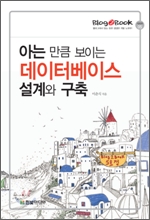
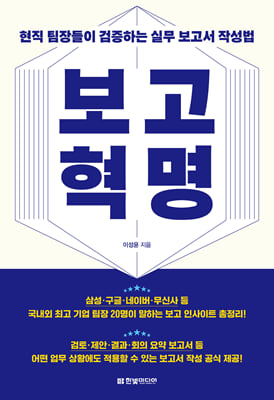
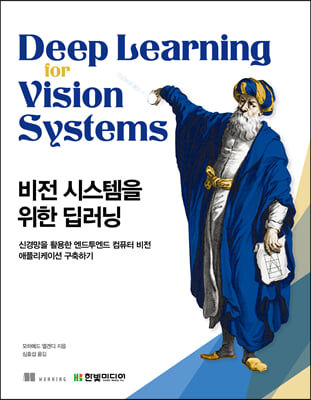
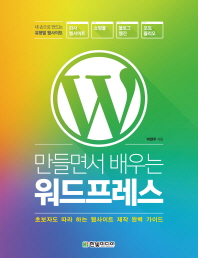
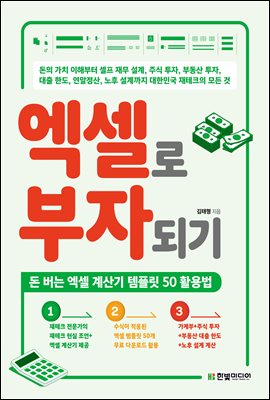
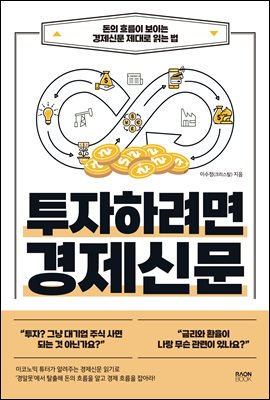

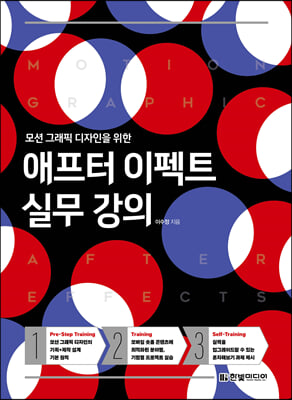
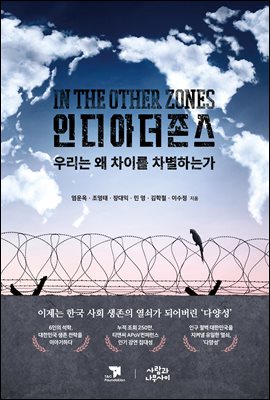
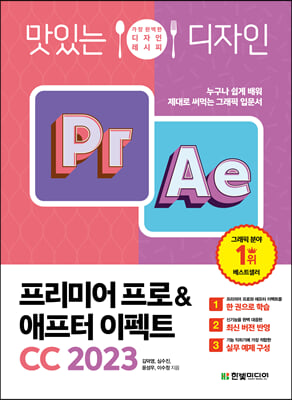
![[단독] AI 타이탄들의 전쟁](/images/bookimg/L_2166409.jpg)